引言
Android系统的灵活性使得用户能够根据自己的喜好和需求自定义界面。图标大小是影响界面美观和用户体验的重要因素之一。本文将详细介绍如何在Android设备上调整图标大小,以及如何使用第三方应用来打造个性化的桌面界面。
一、系统级调整图标大小
1.1 设置路径
在大多数Android设备上,调整图标大小可以通过以下步骤进行:
打开“设置”应用。
滑动至“显示”或“外观”选项。
选择“桌面与图标”或“桌面设置”。
1.2 调整大小
在桌面设置界面,通常会有一个“图标大小”或“图标样式”的选项。用户可以根据自己的喜好选择不同的图标大小。
1.3 注意事项
在某些定制化的Android系统中,可能需要进入“桌面设置”来调整图标大小。
部分设备可能没有提供直接的图标大小调整选项。
二、使用第三方桌面应用
2.1 安装第三方桌面
许多第三方桌面应用提供了更多的定制选项,包括图标大小调整。以下是一些受欢迎的第三方桌面应用:
GO桌面:提供丰富的主题和图标大小调整功能。
Lawnchair:高度可定制,支持各种图标大小和布局。
2.2 调整图标大小
在第三方桌面应用中,通常可以通过以下步骤调整图标大小:
打开桌面设置。
选择“图标大小”或类似选项。
选择所需的图标大小。
2.3 注意事项
第三方桌面应用可能需要额外的权限。
安装第三方应用前,请确保其安全性。
三、使用图标包和主题
3.1 图标包
图标包提供了一组美观的图标,用户可以将其应用到Android设备上。以下是一些图标包的来源:
Google Play:搜索“图标包”或“icon pack”。
第三方应用市场:如APKMirror。
3.2 应用图标包
将图标包应用到设备上通常需要以下步骤:
下载并安装图标包。
打开图标包应用。
应用图标包。
3.3 注意事项
图标包可能需要设备已root或使用特定的应用才能应用。
图标包可能会影响设备的性能。
四、总结
通过上述方法,用户可以轻松地在Android设备上调整图标大小,打造个性化的桌面界面。无论是使用系统设置、第三方桌面应用还是图标包,都可以让用户享受到更加美观和个性化的使用体验。